Jos haluat isännöidä palvelinta Raspberry Pi:ssä tai tarvitset staattisen IP-osoitteen minkä tahansa verkkotunnuksen linkittämiseen, sovelluksia on useita, mutta kaikki eivät ole ilmaisia. No-IP-sovellus on erityisesti suunniteltu toimimaan Linux-pohjaisten järjestelmien kanssa, mukaan lukien Raspberry Pi OS, ja se on dynaaminen DNS-palveluntarjoaja, joka linkittää halutun toimialueen IP-osoitteeseesi ja poistaa staattisen IP-osoitteen luomisen vaivan.
Ilmaisessa paketissa voi luoda vain DNS-palvelimen, joka sisältää vain yhden isäntänimen, kun taas maksullisessa paketissa voi luoda yli 80 DDNS:tä (Dynamic DNS). Lue tämä opas ladataksesi ja asentaaksesi sen Raspberry Pi:lle.
No-IP:n asentaminen Raspberry Pi:hen
No-IP:n lataamiseksi ja asentamiseksi sinun on noudatettava seuraavia vaiheita:
Vaihe 1 : Avaa No-IP verkkosivusto ja napsauta Rekisteröidy luodaksesi tilin:
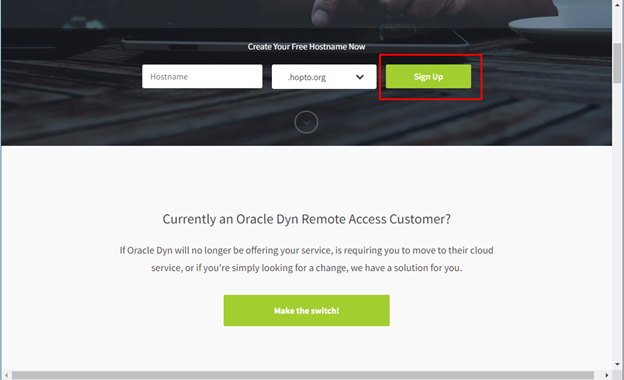
Anna seuraavaksi tarvittavat tiedot, kuten käyttäjänimi, salasana ja isäntänimi:
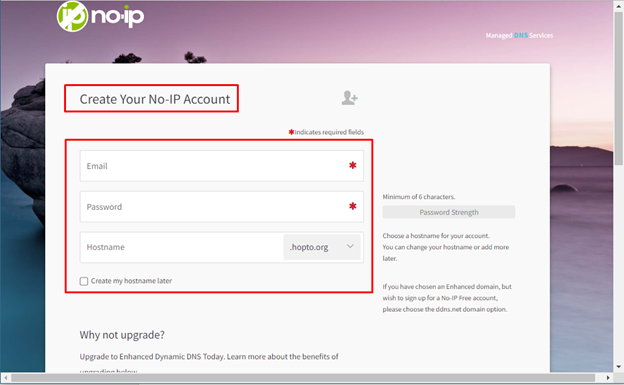
Hyväksy sen jälkeen No-IP:n ehdot ja napsauta Ilmainen rekisteröityminen :
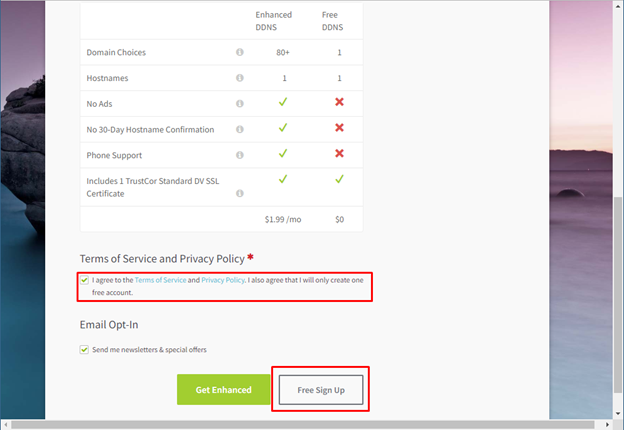
Vaihe 2 : Kun tili on luotu, sinun on aktivoitava tili napsauttamalla Vahvista tili saapuneessa sähköpostissa:
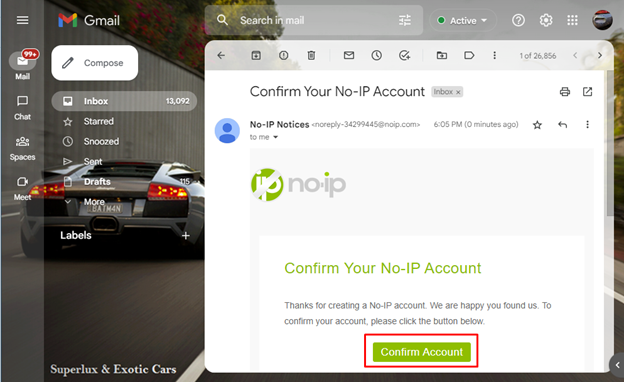
Kirjaudu seuraavaksi No-IP-tilillesi ja viimeistele tilin määritys napsauttamalla Lisää nyt kuvake ponnahdusikkunassa:
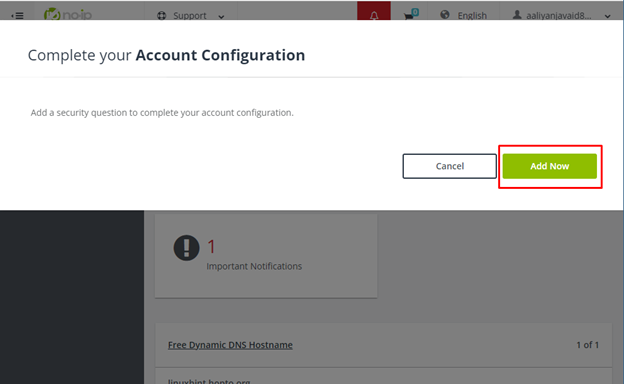
Tilin asetuksissa sinun on lisättävä turvakysymys ja tallennettava se siltä varalta, että unohdat salasanan:
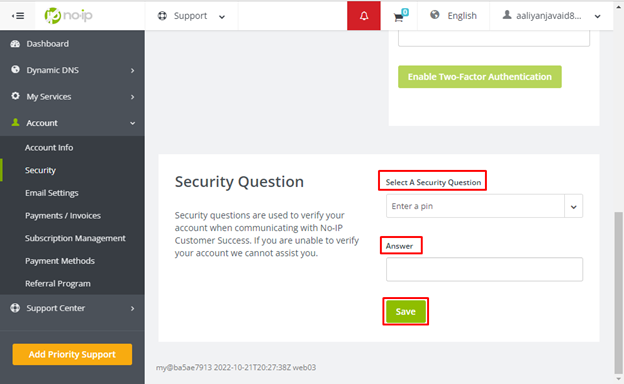
Anna sen jälkeen käyttäjätunnus napsauttamalla Lisää käyttäjätunnus in Tilitiedot vaihtoehto ja tämä viimeistelee tilisi määritykset:
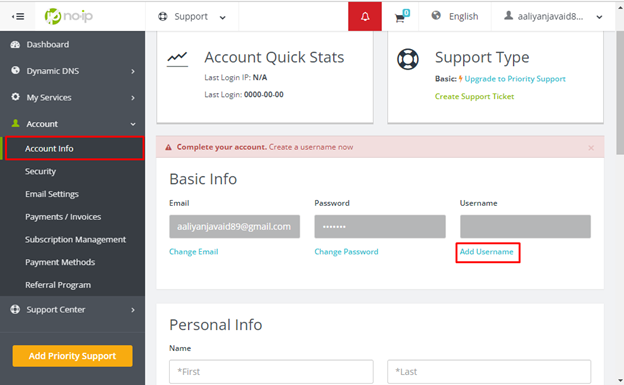
Vaihe 3: Avaa nyt Raspberry Pi -pääte ja päivitä pakettiluettelo käyttämällä:
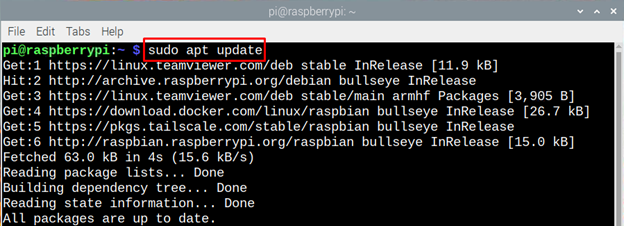
Suorita myös päivityskomento:
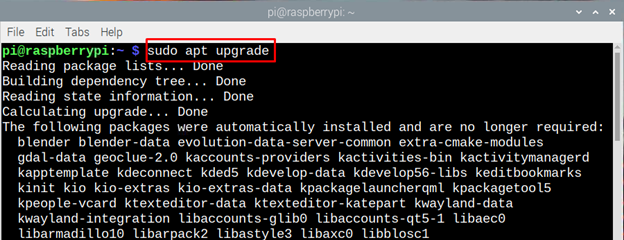
Vaihe 4 : Asenna seuraavaksi Apache-verkkopalvelin, koska se on No-IP-sovelluksen edellytys:

Luo nyt hakemisto, johon No-IP-sovellus asennetaan:

Siirry nyt aiemmin No-IP-sovellukselle luotuun hakemistoon:

Vaihe 5 : Suorita seuraavaksi seuraava komento ladataksesi No-IP:n Raspberry Pi:lle:
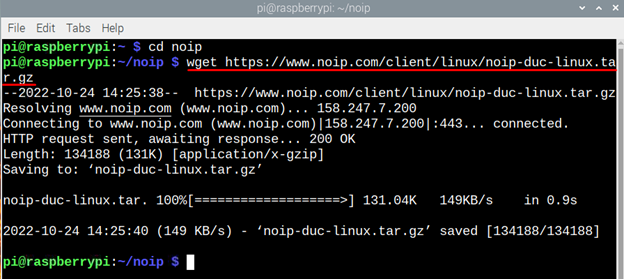
Pura nyt tiedosto samassa hakemistossa:
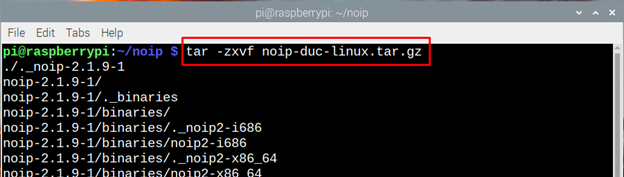
Siirry seuraavaksi puretun tiedoston kansioon, meidän tapauksessamme versio on 2.1.9-1, se voi olla erilainen sinun tapauksessasi, joten käytä komentoa asianmukaisesti:
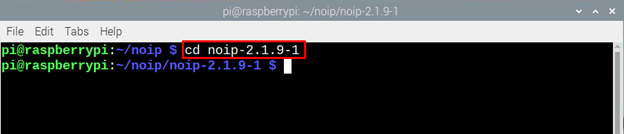
Vaihe 6 : Seuraavaksi käännä No-IP-sovelluksen purettu tiedosto:

Asenna seuraavaksi No-IP ja anna tilin tiedot sekä isäntänimi, päivitysväli ja ohjelman nimi:
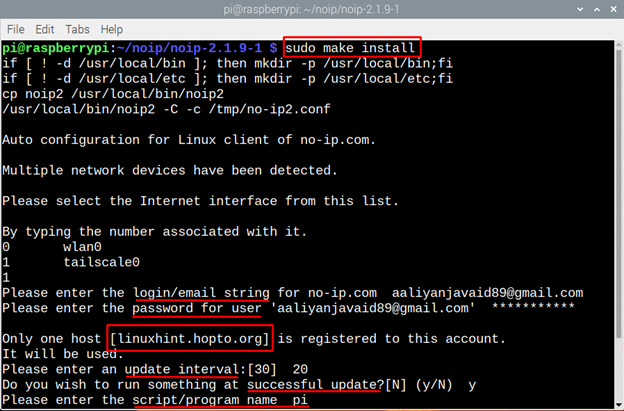
Onnistuneen valmistumisen jälkeen näkyviin tulee viesti tiedoston luomisesta, joten näin No-IP voidaan asentaa Raspberry Pi:hen. Voit vaihtaa käyttäjänimen ja isäntänimen myös tilisi asetuksista:
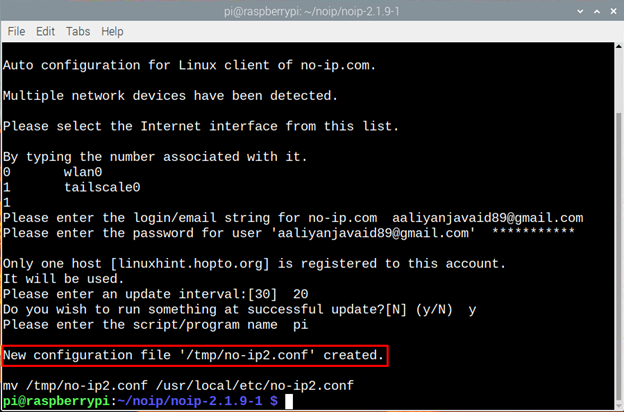
Johtopäätös
No-IP on DNS-asiakastyökalu, joka luo yhden DNS:n ilmaiseen ohjelmaansa, jota voidaan käyttää verkkotunnuksen linkittämiseen IP-osoitteeseen tai julkisen staattisen IP-osoitteen asettamiseen. Saadaksesi sen Raspberry Pi:hen, sinun on luotava tili No-IP:lle, sen jälkeen ladattava sovellustiedosto ja asennettava se make-komennolla.